Appleの最新OS、 MacOS ベンチュラ』がこの秋に登場する予定だ。 マルチタスクの改善をもたらします。 舞台主任、iPhone を Mac に近づける新しい方法も紹介します。 そうは言っても、MacOS Ventura をいつどのようにダウンロードできるのか疑問に思われるかもしれません。
コンテンツ
- 警告
- Apple Developer Program を通じてインストールする
- 7 月の Apple Beta Software Program を通じてインストールします
おすすめ動画
適度
30分
互換性のあるMac
インターネット接続
開発者アカウント
Mac の Time Machine バックアップ
Safari Webブラウザ
6 月の執筆時点では、MacOS Ventura は開発者のベータ段階にすぎません。 つまり、100 ドルの料金を支払ってサインアップする必要があります。 Apple 開発者プログラム Mac を登録して新しい OS を入手します。 ただし、7 月になると、MacOS Ventura は、 Apple ベータ ソフトウェア プログラム. この便利なガイドには、MacOS Ventura をダウンロードするためのすべての方法が記載されています。

警告
詳細に入る前に警告があります。 MacOS Ventura はまだ開発者のベータ版です。 また、一部の Mac モデルでのみ動作します。 ここに挙げるのは.
この初期段階で Mac をインストールすることを選択した場合、Mac のパフォーマンスに影響を与える多くのバグが発生する可能性があります。 次のことも行う必要があります Time Machine 経由で Mac をバックアップする インストールする前に。 さらに、Mac に付属の MacOS バージョン用の起動可能な USB インストーラーをダウンロードして作成することをお勧めします。
これは、Apple の組み込みインターネット回復機能で Mac に付属の OS を再インストールできない場合に、問題が発生した場合に元の MacOS バージョンを復元できるようにするためです。 Digital Trends は Mac への損害について責任を負わないため、ご自身の責任で作業を進めてください。
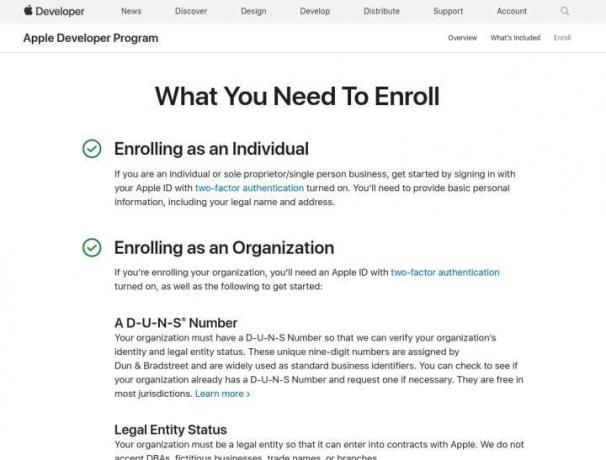
Apple Developer Program を通じてインストールする
MacOS Ventura のインストールを開始するには、Mac の Safari を使用して Apple Developer Program に登録する必要があります。 まだ行っていない場合は、アクセスしてください アップルのウェブサイト プログラムの詳細については、以下の手順に従ってください。
ステップ1:Mac をバックアップする. 次に、Apple Developer Program Web サイトから、 登録する 右上のボタン。 規約を読み、同意します。 次に、 登録を開始する 下部にあるボタン。
ステップ2: Apple ID とパスワードを使用してサインインします。 2 要素認証を設定している場合は、Apple デバイスに送信されたコードを Web ブラウザに入力します。 入力したら、 信頼 ボタンをクリックすると、コードを再度入力する必要がなくなります。
関連している
- この隠しメニューは私の Mac の使い方を永遠に変えました
- MacBook Airは2023年のプライムデー後も史上最安値のまま
- この素晴らしいMacBook Airのセールは真夜中に終了します
ステップ 3: 100 ドルでメンバーシップを購入します。 自動更新をオフにすると、来年再度請求されないようにすることができます。
ステップ 4: サインインしてライセンスを購入すると、新しいサイドバーが表示されるはずです。 のようなアイテム メンバーシップ, 証明書ID、 そして ドキュメンテーション 現れるはずだ。 下 追加リソース、 探す ダウンロード.
ステップ5: 利用可能なすべてのダウンロードをリストした Web ページが表示されます。 クリック プロファイルのインストール の隣のボタン MacOS 13 ベータ版.
ステップ6: これにより、.pkg ファイルがダウンロードされます。 保存場所を必ずメモしてください。
ステップ 7: .pkg ファイルがダウンロードされたら、ダブルクリックして起動し、画面の指示に従います。
ステップ8: 「Install MacOS Developer Beta Access Utility」が閉じたら、Apple メニューに進み、「 システム環境設定、 に続く ソフトウェアの更新.
そこから、それがわかります MacOS 13 ベータ版 が記載されています。 クリック 今すぐアップグレード ボタンを押して待ちます。 インターネットの状況によっては、ダウンロードには最大 1 時間かかります。
ステップ9: ダウンロードが完了すると、 MacOS 13 ベータ版をインストールする アプリがシステム上で開くはずです。 そうでない場合は、アプリケーションの下で探すか、更新してシステム環境設定に戻ってダウンロードを再度確認してください。 画面の指示に従って、MacOS Ventura をインストールするドライブを選択します。 Mac が数回再起動され、最終的には OS が起動して実行できるようになります。
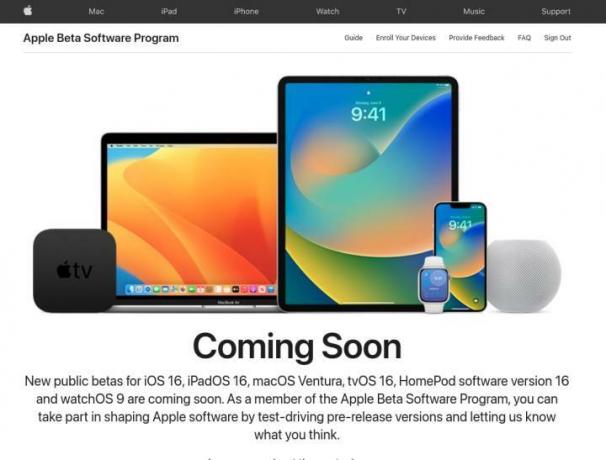
7 月の Apple Beta Software Program を通じてインストールします
MacOS Ventura はまだ無料テストが一般公開されていませんが、Apple はこれが 7 月に行われると述べています。 そうなった場合は、次の方法でテストできます。 Apple ベータ ソフトウェア プログラム. その方法は次のとおりです。
ステップ1:Mac をバックアップする. 次に、にサインインします。 Apple ベータ ソフトウェア プログラムの Web サイト Mac の Safari で Apple ID を使用します。 2 要素認証が設定されている場合は、コードの入力を求められる場合があります。 コードを入力して続行します。
ステップ2: サインインしたら、MacOS Public Beta Access Utility を使用して Mac を登録する必要があります。 登録ページを下にスクロールし、青色の ダウンロード ページのステップ 2 のボタンをクリックします。
ステップ 3: そのユーティリティをインストールし、画面の指示に従います。
ステップ 4: ユーティリティがインストールされたら、Apple メニューに進み、 システム環境設定、 に続く ソフトウェアの更新.
ステップ5: MacOS パブリック ベータがリストに表示されます。 クリック 今すぐアップグレード ボタン。 ダウンロードを許可します。 最終的に、インストーラーを含むポップアップ ウィンドウが表示されます。 指示に従って、インストールするドライブを選択します。 Mac が再起動すると、Ventura が起動します。
詳細には立ち入りませんが、MacOS Ventura の初期開発者ベータ版を無料で入手する方法があります。 繰り返しになりますが、これらの方法は自己責任で検討してください。 これには、上で説明したのと同じプロファイルをダウンロードし、同じ手順に従う必要がありますが、100 ドルの手数料はかかりません。
ただし、開発者のベータ版は非常に不安定であり、Apple によって認可されていない Web サイトからプロファイルをダウンロードすることは非常に安全ではなく、違法である可能性があるため、これは行わないことを強くお勧めします。 Apple がバグを解決し、Apple Beta Software Program を通じてダウンロードするまで待つのが最善です。
編集者のおすすめ
- Apple のベストセール: MacBook、AirPods、iPad、iMac、AirTags など
- 新学期向け MacBook のベストセール: MacBook Air と Pro が割引になります
- macOS Sonoma パブリック ベータ レビュー: 単なるスクリーンセーバー以上のもの
- Windows、macOS、または Web 上で PDF ファイルを結合する方法
- プライムデーでは MacBook Air を 299 ドルで購入できますが、買うべきでしょうか?
ライフスタイルをアップグレードするDigital Trends は、読者が最新ニュース、楽しい製品レビュー、洞察力に富んだ社説、ユニークなスニーク ピークをすべて提供して、ペースの速いテクノロジーの世界を監視するのに役立ちます。



